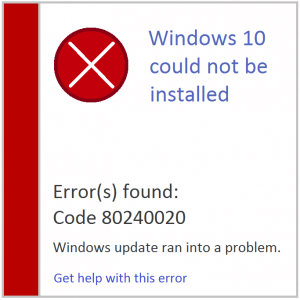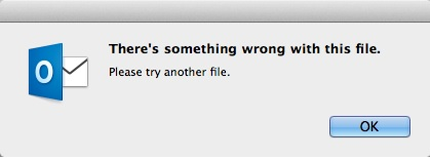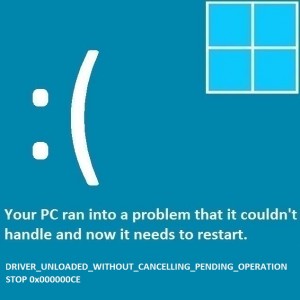Как исправить проблемы с Wi-Fi в Windows 10?
Вопрос читателя:
«Привет, Уолли, у меня эта проблема в Windows 10, возможно, другие видели что-то подобное в Windows 10. Мой Wi-Fi продолжает обнаруживаться. Он доступен, но отключается сам по себе. У меня никогда не было этой проблемы до использования Windows 10. Есть мысли?”- Коди Р., Соединенное Королевство
Ответ Уолли: С момента выпуска Windows 10 продемонстрировала поразительную скорость активации. Согласно статистике Microsoft, через месяц после выпуска Windows 10 было зафиксировано 75 миллионов активаций.
Большинство проблем с подключением, с которыми люди сталкиваются в Windows, связаны с оборудованием или драйверами, но эту проблему наблюдали несколько пользователей ПК, работающих под управлением Windows 10.
Проблема
Соединение Wi-Fi постоянно отключается и не подключается автоматически.
Причина
У некоторых адаптеров Wi-Fi возникают проблемы с Windows 10. Обновление драйвера с их помощью должно решить проблему.
Решение
Вот несколько способов решить проблему с отключением Wi-Fi в Windows 10.
Обновите драйверы устройств
Лучшее, что вы можете сделать, чтобы решить эту проблему, – это обновить программное обеспечение драйвера. Беспроводные модули в некоторых ноутбуках могут начать испытывать проблемы с более новыми версиями Windows. В этом случае обычно выпускается новая версия драйвера.
Вы можете обновить драйвер, зайдя на сайт производителя вашего компьютера и поискав там свой компьютер. Как только вы найдете свой компьютер, найдите последнюю версию драйвера для вашего адаптера Wi-Fi. Вы также можете попробовать использовать DriverDoc чтобы сделать весь процесс намного проще. Он найдет правильный драйвер и поможет вам установить драйвер. Все, что работает для вас, прекрасно.
Подождите, пока приедет официальный водитель, и до тех пор используйте альтернативы
Вот некоторые действия, которые вы можете сделать, пока не будет выпущено обновление драйвера для Windows 10. Первая альтернатива, которая у вас есть, – это порт Ethernet. Вы можете физически подключить свой ноутбук к маршрутизатору с помощью кабеля Ethernet и начать пользоваться Интернетом. Если по какой-то причине вы не можете этого сделать, вы также можете попробовать купить Wi-Fi USB придерживаться. Это должно позволить вам снова начать пользоваться беспроводным Интернетом. Эти устройства обычно довольно дешевы.
Чистая переустановка Windows 10
В некоторых случаях переустановка Windows 10 может решить проблему.
Удачных вычислений! ![]()
.
Источник